
- 软件



/简体中文 /

/国产软件 /

/简体中文 /

/简体中文 /

/简体中文 /

/简体中文 /
ZMover是一款实用、功能强大的桌面窗口管理工具,可以帮助用户轻松调整所有软件的窗口大小,允许用户设置应用窗口的大小、位置和层。各种功能对经常打开多个窗口的用户很有帮助。有兴趣的请快速下载吧。
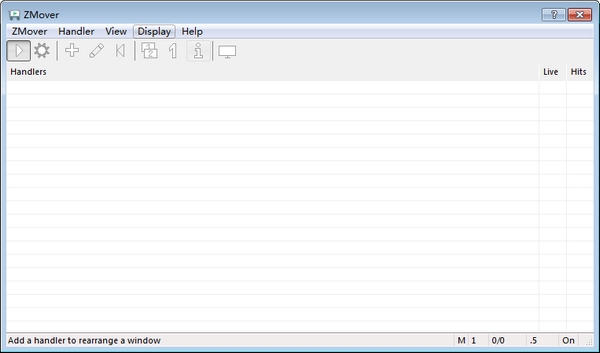
ZMover可以帮助你管理多个程序窗口同时在后台打开时能够方便的进行管理,当你运行的程序窗口比较多的时候,你可以使用ZMover来帮助你决定哪些程序在上方哪些在下方,并且可以自定义隐藏显示程序,使用ZMover后能够更加直观的解决你管理程序多开始杂乱的状况,而且ZMover是一直悬浮在置顶,这样你也可以利用ZMover来直接打开某个程序。
ZMover通过允许你设置应用程序窗口的大小、位置和层,为你提供控制桌面布局的能力,你能即时定制窗口位置或让ZMover记住一系列窗口设置。在这些窗口出现时,ZMover会自动定位其设置。做为一款个人效率工具,ZMover能帮助你工作得更有效率。
每当启动一个应用程序,往往无法一开始就决定好他在桌面上呈现的位置,而必须要一次又一次,一个一个的以手动的方式将这些应用程序的视窗拖到定位与需要的大小,颇麻烦的。利用ZMover可以精准地帮你记住每个程序视窗所开启的位置与大小,让这些视窗乖乖就定位,省去你拖拉动作的困扰。
一、下载安装软件。
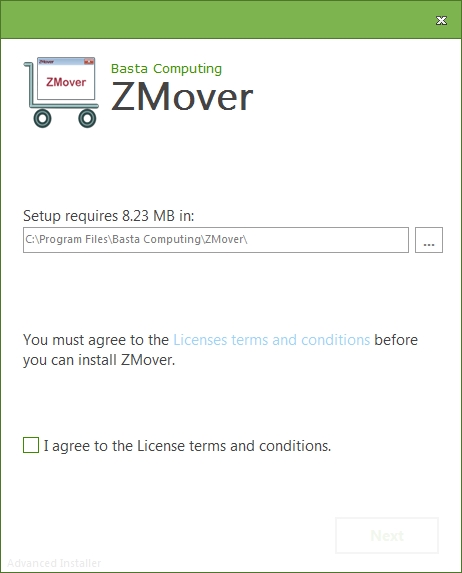
二、打开软件,接下来在软件空白处右键添加窗口。

三、在窗口设置界面拖动光标选择要设置的窗口。
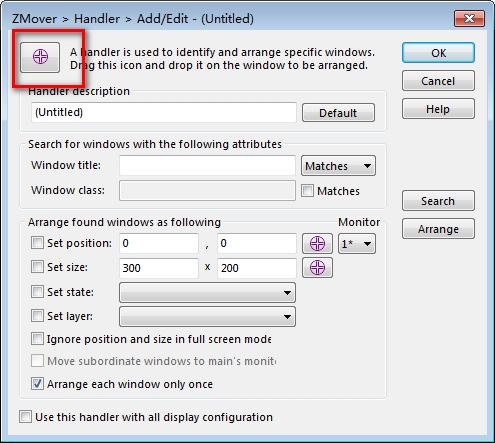
四、选择好窗口后,设置窗口的大小打开位置等,勾选后点击上方的确认。
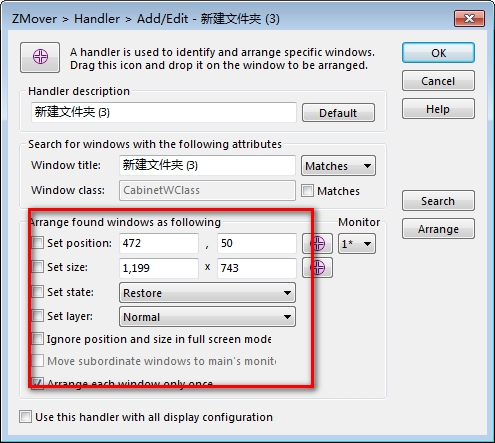
五、接下来点击软件的开始运行,下一次再打开窗口时就换按照用户需求打开窗口。
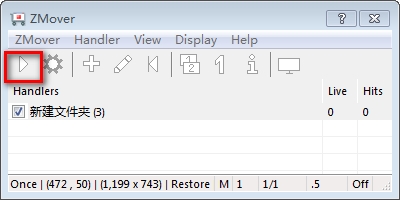
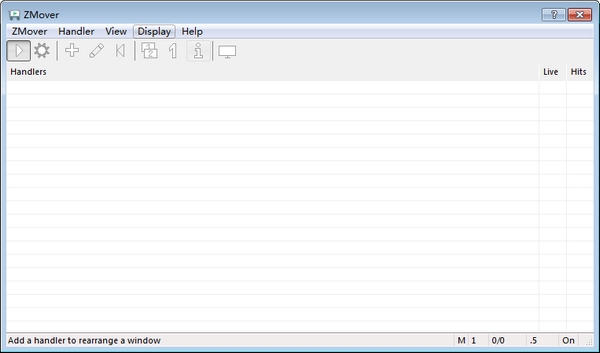
 Mamsds(桌面倒计时软件)v5.1.17.0109
桌面美化 / 0.98M
Mamsds(桌面倒计时软件)v5.1.17.0109
桌面美化 / 0.98M

 巨应壁纸(LiveWallpaper)v2.5.6.0 官方安装版
桌面美化 / 301.00M
巨应壁纸(LiveWallpaper)v2.5.6.0 官方安装版
桌面美化 / 301.00M

 Shimeji神乐七奈桌宠v2022 绿色安装版
桌面美化 / 8.00M
Shimeji神乐七奈桌宠v2022 绿色安装版
桌面美化 / 8.00M

 PC定时执行专家v4.0.1.0绿色版
桌面美化 / 0.10M
PC定时执行专家v4.0.1.0绿色版
桌面美化 / 0.10M

 Shimeji原神桌宠v1.0 绿色免费版
桌面美化 / 10.00M
Shimeji原神桌宠v1.0 绿色免费版
桌面美化 / 10.00M

 TranslucentTB(汉化 by tpxxn)v1.0.4.0官方版
桌面美化 / 0.37M
TranslucentTB(汉化 by tpxxn)v1.0.4.0官方版
桌面美化 / 0.37M

 雷鸟桌面应用Mirror Studiov1.0.0官方版
桌面美化 / 87.00M
雷鸟桌面应用Mirror Studiov1.0.0官方版
桌面美化 / 87.00M

 原神神里绫华鼠标指针v1.0官方版
桌面美化 / 0.23M
原神神里绫华鼠标指针v1.0官方版
桌面美化 / 0.23M

 Live2DviewerEXv2.1.3免费版
桌面美化 / 27.00M
Live2DviewerEXv2.1.3免费版
桌面美化 / 27.00M

 LiveWallpaper巨应壁纸v2.5.11.10官方最新版
桌面美化 / 207.00M
LiveWallpaper巨应壁纸v2.5.11.10官方最新版
桌面美化 / 207.00M
